
Корисничко питање
Здраво.
Реците ми како можете да подесите штампач: послао сам му 3 документа на штампање. Као резултат, један је одштампао, а друга два нису. Е сад, колико докумената не пошаљем - он ништа не штампа.
Појавиће се прозор са редом за штампање докумената - чини се да је један од њих замрзнут. Не постоји начин да се овај ред за штампу очисти или избрише. Како могу да урадим?
Марина.
Добар дан!
Да, постоји сличан проблем: када шаљете неколико датотека на штампање (нарочито ако су велике и теже неколико десетина мегабајта, садрже графике, цртеже итд.), Није необично да се редослед штампања замрзне. И, наравно, док се не очисти, штампач можда неће реаговати на било који начин на слање нових докумената на штампање.
Заправо, данашњи чланак биће о овом питању ...
👉 Између осталог!
Сви могући разлози због којих штампач не штампа документе и ставља их у ред су детаљно описани овде: //попринтерам.ру/ставит-в-оцхеред-но-не-пецхатает.хтмл
*
3 начина за отказивање штампања докумената на штампачу
Метод број 1: кроз својства штампача
1) Прво треба да отворите цонтрол Виндовс контролну таблу на:
Контролна табла \ Хардвер и звук \ Уређаји и штампачи
2) Затим кликните десним тастером миша на штампач на који шаљете документе за штампање. У искачућем прозору одаберите „Прикажи ред за штампу“ (као на снимку екрана испод).

Погледајте ред за штампање
3) Након тога, одабиром било ког документа који се налази у реду, можете га отказати (да бисте га уклонили из реда, само га изаберите мишем и притисните тастер Дел). Погледајте пример испод.
Такође бих вам саветовао да покушате да поново покренете штампање документа пре него што га уклоните из реда.

Кликните десним тастером миша на документ и откажите његово штампање ...
Овај метод ће помоћи да се проблем реши у половини случајева. Међутим, понекад, без обзира колико пута притиснете тастер Дел, ниједан документ не може бити избрисан из реда за штампање. У тако озбиљним случајевима користите доленаведене опције.
*
Метод број 2: заустављање услуге и чишћење фасцикле ПРИНТЕРС
Виндовс има посебну службу задужену за штампање докумената (под називом „Управитељ штампе“ или „Спулер“).
Дакле, ако зауставите његов рад, можете „ручно“ да избришете све датотеке које су послате за штампање. Заправо, испод ће бити приказано како се то ради.
1) Прво треба да отворите листу услуга. Да бисте то урадили, притисните комбинацију тастера Вин + Р. и унесите команду услуге.мсц ... Пример у наставку (ради на свим верзијама Виндовс-а).
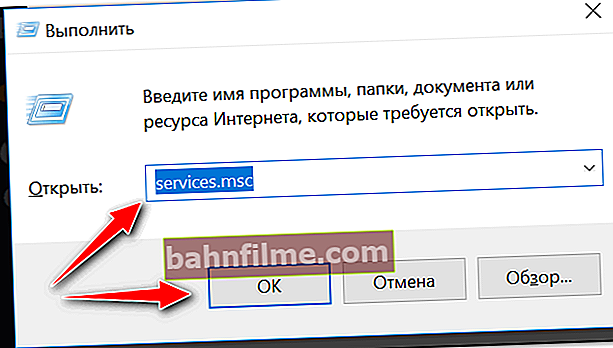
сервицес.мсц - отворите листу услуга у оперативном систему Виндовс
2) Затим пронађите услугу под називом „Принт Манагер“ или „Споолер“ - морате га зауставити. Погледајте снимак екрана испод.

Заустављање менаџера штампе
3) Након заустављања услуге, идите у фасциклу: Ц: \ Виндовс \ Систем32 \ Споол \ ПРИНТЕРС
4) У овој фасцикли морате да избришете све датотеке са екстензијама .СПЛ и .СХД (на мојим рачунарима је ова мапа углавном празна ...).
👉 Белешка!
Ако датотеке изненада неће бити избрисане, користите препоруке из овог чланка.

Ова фасцикла је празна
5) Омогућите услугу „Принт Манагер“ (који је претходно био онемогућен) и проверите рад штампача. Проблем се мора решити.
*
Метод број 3: коришћење командне линије
У неким случајевима претходне методе можда неће функционисати, на пример, када истраживач виси. У овом случају, све се може урадити на командној линији у неколико корака.
1) Прво што треба учинити је отворити 👉 командну линију као администратор. Да бисте то урадили, отворите менаџер задатака (пречица Цтрл + Алт + Дел или Цтрл + Схифт + Есц) и притисните „Датотека / нови задатак“ , унесите команду ЦМД и потврдите избор у пољу за задатак као администратор ... Погледајте пример испод.

Покрените командну линију као администратор
2) Затим унесите команду нет стоп споолер и притисните Ентер. Услуга штампања мора бити заустављена (погледајте пример испод).

Услуга штампања је заустављена
3) Затим унесите две команде редом:
- дел% системроот% \ систем32 \ споол \ принтерс \ *. схд
- дел% системроот% \ систем32 \ споол \ принтерс \ *. спл
Након уноса сваког - притисните Ентер. Захваљујући овим наредбама, привремене датотеке за штампање биће уклоњене из системске фасцикле ПРИНТЕРС (оне су тачно оне које су присутне у реду за штампу).

Привремене датотеке послате за штампу су избрисане
Имајте на уму да након уноса сваке наредбе не треба ништа писати као одговор (то значи да је наредба успешно завршена).
4) Затим покрените услугу штампања уношењем наредбе мрежни клизач.

Услуга штампе је поново покренута
ПС
Ако након чишћења реда за штампање штампач и даље не штампа новоотроване документе (извињавам се због таутологије), препоручујем вам да се упознате са овим чланком: //оцомп.инфо/не-пецхатает-принтер-цхто-делат .хтмл
*
Надам се да ће се ваш проблем решити ...
Све најбоље!
👋
Први пут објављено: 23.03.2018
Исправка: 06.06.2020









